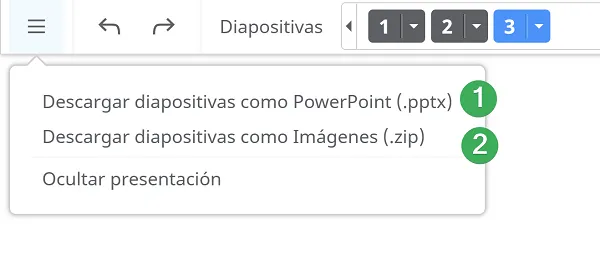Presentar el mapa mental
Mindomo le permite convertir sus mapas mentales en atractivas presentaciones basadas en diapositivas directamente dentro de la plataforma. Con herramientas intuitivas para añadir, organizar y personalizar diapositivas, puedes presentar tus ideas de forma clara y visual, sin necesidad de software externo.
Crear una presentación
Sección titulada «Crear una presentación»- Haga click en el menu archivos y seleccione Presentador para entrar el modo de presentación.
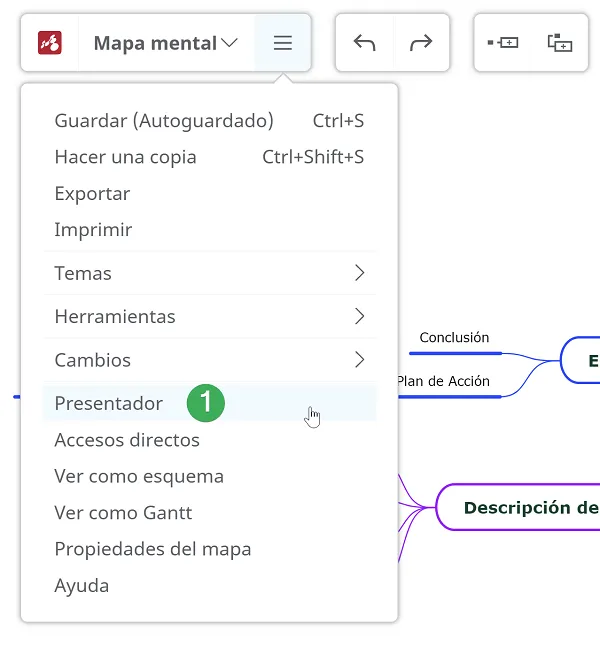
En la barra de herramientas superior puede ver las opciones siguientes:
- Deshacer/Rehacer
- Lista de diapositivas
- Juega Presentación
- Insertar diapositivas
- Eliminar diapositivas
- Cerrar el modo de presentación.
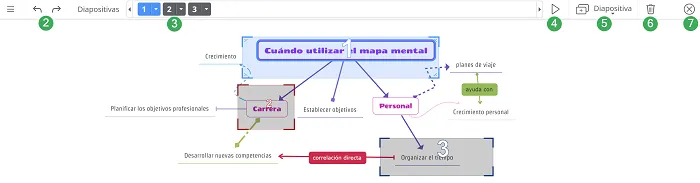
Tendrá una diapositiva predeterminada, que contiene su tema central y los temas principales que se ramifican a partir de él.
Agregar una diapositiva
Sección titulada «Agregar una diapositiva»- Puede usar el botón “+” desde la barra de herramientas.
- Con el acceso directo SHIFT + arrastre del mouse
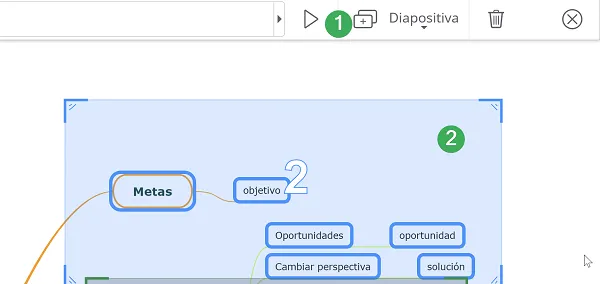
Agregar o eliminar topics de una diapositiva
Sección titulada «Agregar o eliminar topics de una diapositiva»- Después de crear una diapositiva, puede agregar o eliminar un topic seleccionandolo y presionando CTRL desde su teclado.
- Use el menú contextual en la diapositiva.
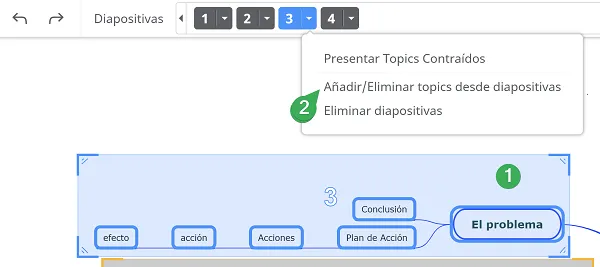
Eliminar una diapositiva
Sección titulada «Eliminar una diapositiva»- Utilice el menú contextual en cada diapositiva.
- Utilice el Botón eliminar diapositivas desde la barra de herramientas.
- Utilice el botón DELETE de su teclado.
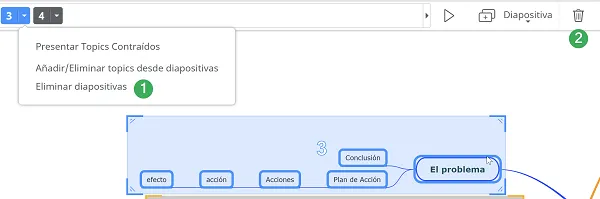
Ordenar Diapositivas
Sección titulada «Ordenar Diapositivas»Puede organizar sus diapositivas arrastrándolas en la lista de diapositivas:
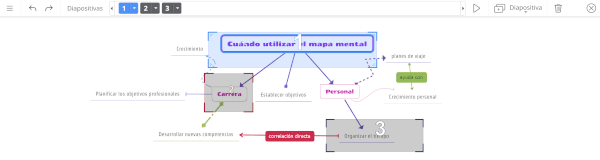
Presentar Topics Contraídos
Sección titulada «Presentar Topics Contraídos»-
Si el topic principal forma parte de la presentación pero algunos de sus subtopics deben quedar fuera, seleccione Presentar topics contraídos en el menú contextual de las diapositivas.
-
Los topics que están incluidos en una diapositiva y tienen subtopics (topics hijo) fuera de la diapositiva se mostrarán contraídos.
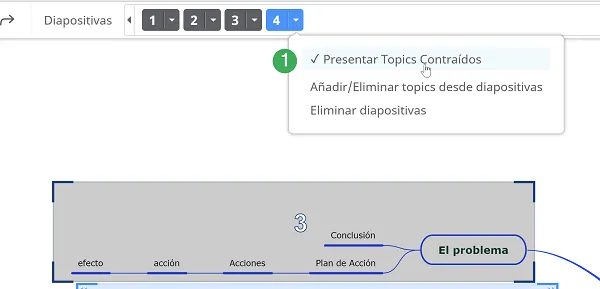
Redimensionar diapositivas
Sección titulada «Redimensionar diapositivas»Puede arrastrar las esquinas de cada Diapositiva hasta su tamaño deseado. Mientras cubre sus topics, ellos van a ser incluidos en la diapositiva seleccionada.
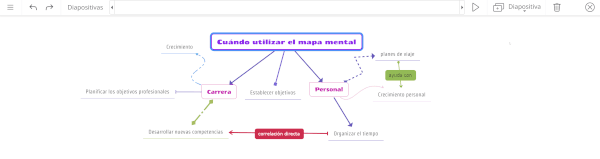
Jugar la presentación
Sección titulada «Jugar la presentación»Puede visualizar como la presentación se mostrará entrando en el Modo Juega Presentación. Haga clic en Juega (1) o usa el botón F5 en su teclado.

Ocultar presentación en modo vista
Sección titulada «Ocultar presentación en modo vista»Haga clic en el Menú Archivos en la esquina izquierda superior y después en Ocultar presentación. La presentación no se mostrará cuando el mapa está en modo Vista.
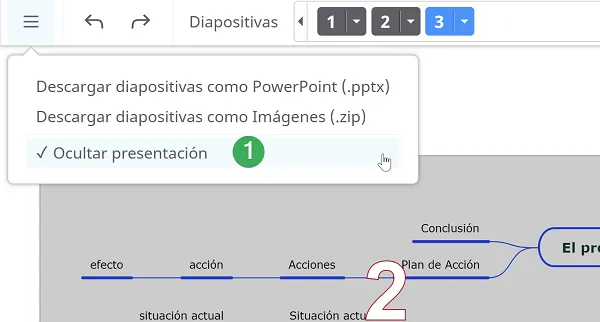
Descargar la presentación
Sección titulada «Descargar la presentación»Haga clic en el menú de la lista de archivos en la esquina superior izquierda para descargarlo como una presentación de PowerPoint (1) o para descargar cada diapositiva como una imagen separada (2):